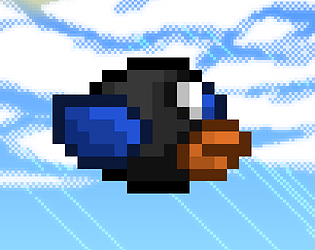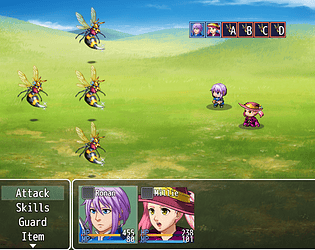Hãy sống lại trải nghiệm co-op đi văng cổ điển với Minecraft! Ngày trước, trước khi có trò chuyện thoại phổ biến, chơi game có nghĩa là tập trung quanh một bảng điều khiển. Hướng dẫn này chỉ cho bạn cách tạo lại điều kỳ diệu đó bằng màn hình chia nhỏ Minecraft trên Xbox One và các bảng điều khiển khác. Hãy tập hợp bạn bè, thưởng thức đồ ăn nhẹ và bắt đầu!
Chi tiết quan trọng:
Màn hình chia nhỏ của Minecraft là một tính năng dành riêng cho bảng điều khiển. Thật không may, người chơi PC đã không gặp may. Bạn sẽ cần một bảng điều khiển (Xbox, PlayStation hoặc Nintendo Switch) và TV hoặc màn hình tương thích HD (720p). Nên sử dụng HDMI để cài đặt độ phân giải tự động; VGA có thể yêu cầu điều chỉnh thủ công trong cài đặt bảng điều khiển của bạn.
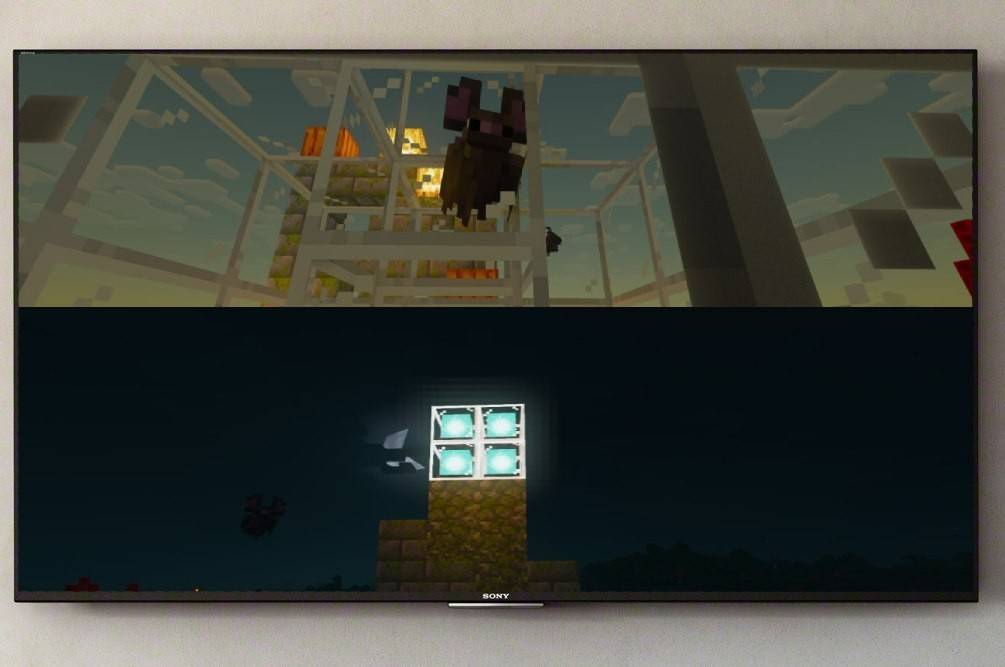 Hình ảnh: ensigame.com
Hình ảnh: ensigame.com
Trò chơi chia đôi màn hình cục bộ:
Minecraft cung cấp cả tùy chọn chia màn hình cục bộ (từ một bảng điều khiển) và trực tuyến. Màn hình chia nhỏ cục bộ hỗ trợ tối đa bốn người chơi - chỉ cần đảm bảo mọi người đều sẵn sàng cho một số cuộc thi thân thiện (hoặc hợp tác!). Các tổ hợp nút chính xác có thể hơi khác nhau giữa các bảng điều khiển, nhưng quy trình chung vẫn nhất quán.
- Kết nối bảng điều khiển của bạn: Sử dụng cáp HDMI để có kết quả tối ưu.
- Khởi chạy Minecraft: Bắt đầu trò chơi mới hoặc tải bản lưu hiện có. Điều quan trọng là tắt tùy chọn nhiều người chơi trong cài đặt của trò chơi.
- Định cấu hình thế giới của bạn: Chọn độ khó, chế độ trò chơi và cài đặt thế giới. Nếu sử dụng thế giới có sẵn, hãy bỏ qua bước này.
- Kích hoạt thêm người chơi: Sau khi trò chơi tải, hãy nhấn nút thích hợp để thêm người chơi. Đây thường là nút "Tùy chọn" (PS) hoặc nút "Bắt đầu" (Xbox). Bạn có thể phải nhấn nó hai lần.
- Đăng nhập và tham gia: Mỗi người chơi đăng nhập vào tài khoản của mình và tham gia trò chơi. Màn hình sẽ tự động chia thành các phần (2-4 người chơi).
 Hình ảnh: ensigame.com
Hình ảnh: ensigame.com
 Hình ảnh: ensigame.com
Hình ảnh: ensigame.com
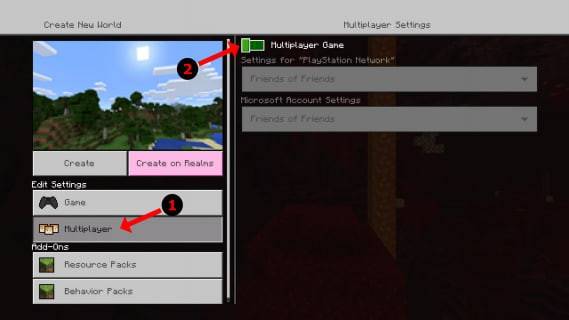 Hình ảnh: alphr.com
Hình ảnh: alphr.com
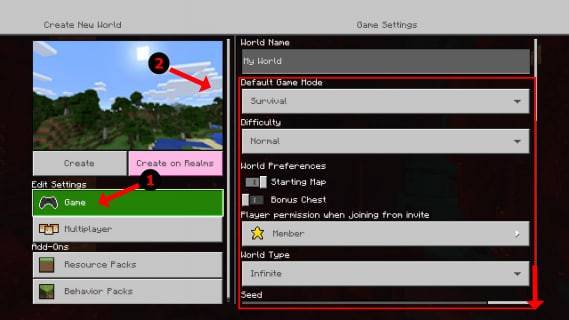 Hình ảnh: alphr.com
Hình ảnh: alphr.com
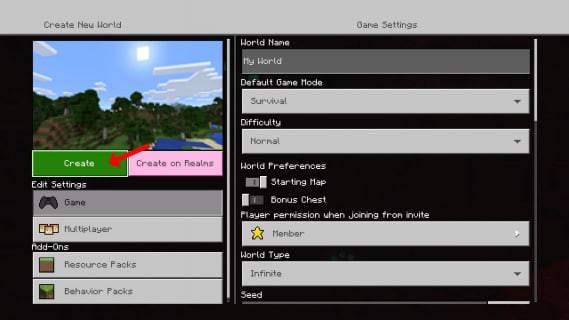 Hình ảnh: alphr.com
Hình ảnh: alphr.com
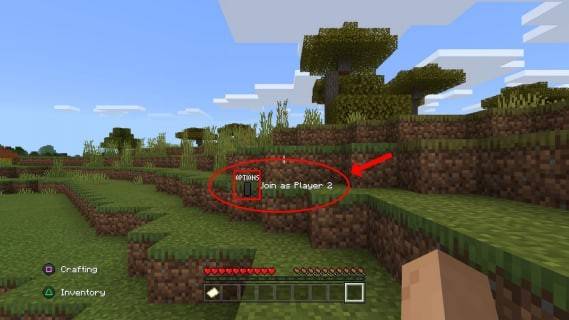 Hình ảnh: alphr.com
Hình ảnh: alphr.com
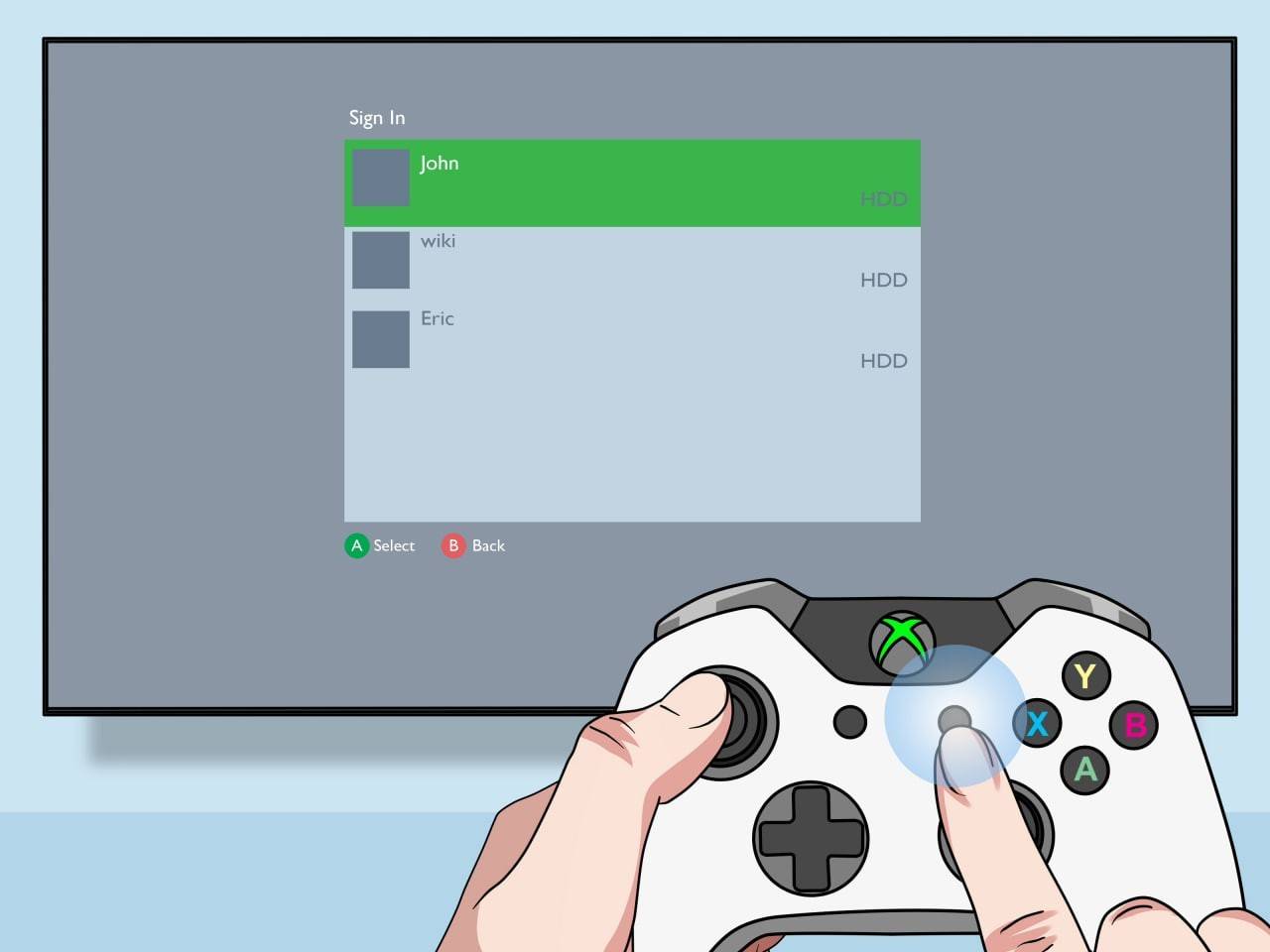 Hình ảnh: pt.wikihow.com
Hình ảnh: pt.wikihow.com
Nhiều người chơi trực tuyến với màn hình chia nhỏ cục bộ:
Mặc dù bạn không thể chia đôi màn hình trực tiếp với người chơi trực tuyến, nhưng bạn có thể kết hợp màn hình chia nhỏ cục bộ với nhiều người chơi trực tuyến. Hãy làm theo các bước ban đầu tương tự như trên nhưng bật tùy chọn nhiều người chơi trước khi bắt đầu trò chơi. Sau đó, gửi lời mời đến những người bạn ở xa để tham gia phiên của bạn.
 Hình ảnh: youtube.com
Hình ảnh: youtube.com
Tận hưởng những điều tuyệt vời nhất của cả hai thế giới - niềm vui sâu sắc của màn hình chia nhỏ với khả năng mở rộng của chế độ nhiều người chơi trực tuyến! Lối chơi hợp tác của Minecraft tỏa sáng nhất khi được chia sẻ với bạn bè.







![Taffy Tales [v1.07.3a]](https://imgs.xfsxw.com/uploads/32/1719554710667e529623764.jpg)